
前言
在当今的数据驱动世界中,数据可视化和分析是确保业务决策有效性的关键。Grafana 是一个开源的分析和监控平台,能够连接多种数据源并提供丰富的可视化功能。本指南将详细介绍如何在服务器上搭建 Grafana 数据分析系统。
安装 Grafana
- 环境准备
确保你的服务器上已经安装了以下软件:
- 操作系统:Linux (本文以 Ubuntu 为例)
- Docker(可选,但推荐用于简化部署)
- Git (用于获取 Grafana 配置示例)
- 安装 Docker
如果尚未安装 Docker,可以通过以下命令安装:
sudo apt-get update
sudo apt-get install -y apt-transport-https ca-certificates curl software-properties-common
curl -fsSL https://download.docker.com/linux/ubuntu/gpg | sudo apt-key add -
sudo add-apt-repository "deb [arch=amd64] https://download.docker.com/linux/ubuntu $(lsb_release -cs) stable"
sudo apt-get update
sudo apt-get install -y docker-ce
- 启动 Grafana 容器
使用 Docker 拉取并启动 Grafana 容器:
docker run -d \
--name=grafana \
-p 3000:3000 \
grafana/grafana
配置 Grafana
- 访问 Grafana Web 界面
启动 Grafana 容器后,可以通过浏览器访问 Grafana Web 界面:http://<your_server_ip>:3000。默认用户名和密码均为 admin,首次登录后会提示你修改密码。
添加数据源
Grafana 支持多种数据源,包括 Prometheus、InfluxDB、MySQL 等。以下以 Prometheus 为例,介绍如何添加数据源。
- 添加 Prometheus 数据源
- 登录 Grafana 后,点击左侧栏的齿轮图标,选择 “Data Sources”。
- 点击 “Add data source” 按钮,选择 “Prometheus”。
- 在 “HTTP” 部分的 URL 中输入 Prometheus 的地址,例如:
http://<prometheus_server_ip>:9090。 - 点击 “Save & Test” 按钮,确保连接成功。
创建仪表盘和面板
Grafana 提供了丰富的仪表盘和面板功能,帮助你将数据可视化。
- 创建新的仪表盘
- 点击左侧栏的加号图标,选择 “Dashboard”。
- 点击 “Add new panel” 按钮,进入面板编辑界面。
- 添加面板
-
在面板编辑界面中,选择数据源(如 Prometheus)。
-
在查询框中输入 PromQL 查询语句,例如:
node_cpu_seconds_total{mode="idle"}
-
在 “Visualization” 部分选择图表类型(如 “Graph”)。
-
配置图表标题、轴标签等其他参数。
-
完成后点击 “Apply” 按钮保存面板。
- 保存仪表盘
- 在仪表盘页面右上角,点击 “Save dashboard” 按钮。
- 输入仪表盘名称,点击 “Save” 按钮保存。
创建和配置告警
Grafana 可以配置告警规则,以便在特定条件下触发通知。
- 配置通知渠道
- 点击左侧栏的齿轮图标,选择 “Alerting” -> “Notification channels”。
- 点击 “Add channel” 按钮,配置通知渠道(如 Email、Slack 等)。
- 输入渠道名称和相关配置,点击 “Save” 按钮保存。
- 添加告警规则
-
打开需要添加告警的面板,点击面板标题右侧的下拉箭头,选择 “Edit”。
-
在面板编辑界面中,点击 “Alert” 选项卡。
-
点击 “Create Alert” 按钮,配置告警条件,例如:
- Alert Condition: 配置触发条件(如数据值超过某个阈值)。
- Evaluations: 配置告警评估周期。
- Notifications: 选择通知渠道。
-
配置完成后,点击 “Save” 按钮保存告警规则。
使用和管理仪表盘
- 导入现成仪表盘
Grafana 提供了一个丰富的仪表盘库,用户可以直接导入现成的仪表盘。
- 点击左侧栏的加号图标,选择 “Import”。
- 在 “Import via grafana.com” 输入仪表盘 ID 或 URL,例如输入 1860 获取 Prometheus Node Exporter Full 仪表盘。
- 点击 “Load” 按钮,选择数据源并点击 “Import” 按钮。
- 分享和导出仪表盘
Grafana 允许你分享和导出仪表盘,便于团队协作和备份。
- 在仪表盘页面右上角,点击分享图标。
- 选择 “Link” 获取分享链接,或选择 “Export” 导出 JSON 文件。
总结
通过本文,你已经成功搭建了一个完整的 Grafana 数据分析系统,并添加了数据源、创建了仪表盘和面板、配置了告警规则。
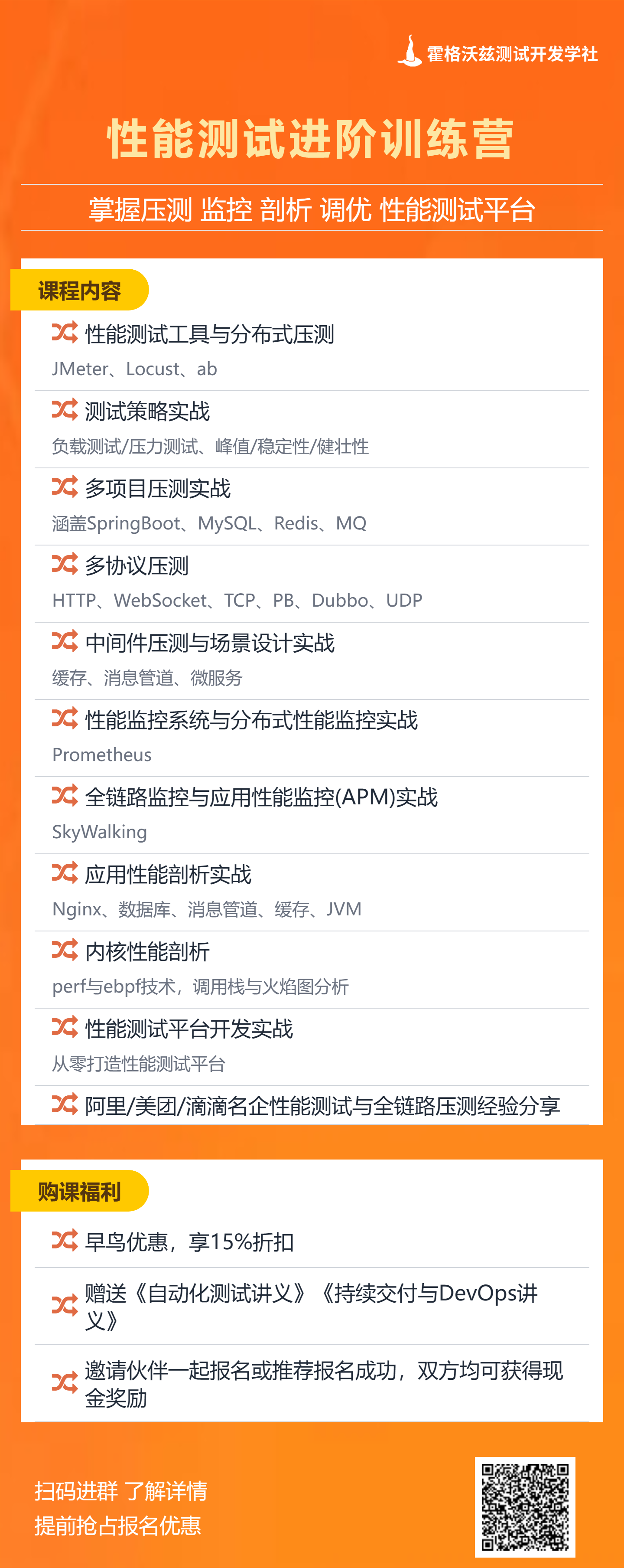























 179
179

 被折叠的 条评论
为什么被折叠?
被折叠的 条评论
为什么被折叠?








